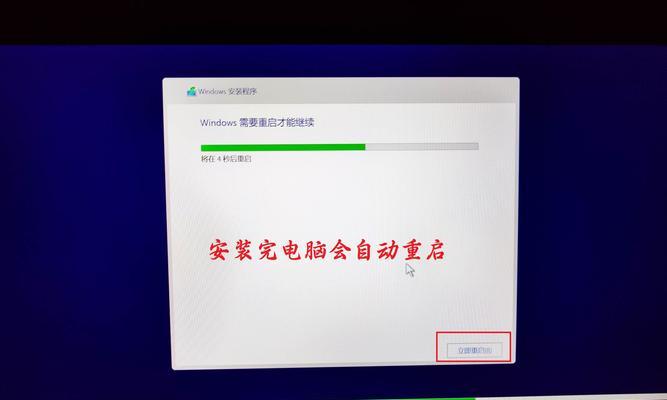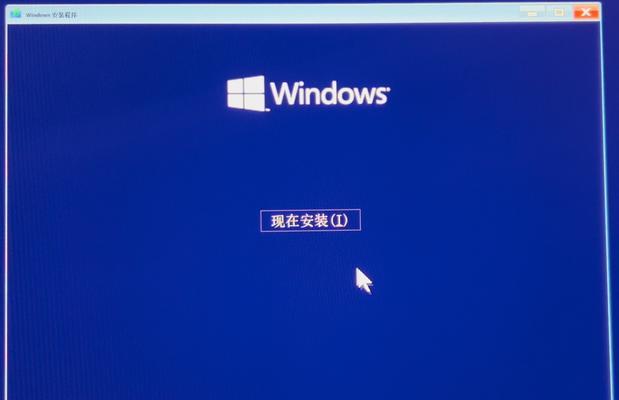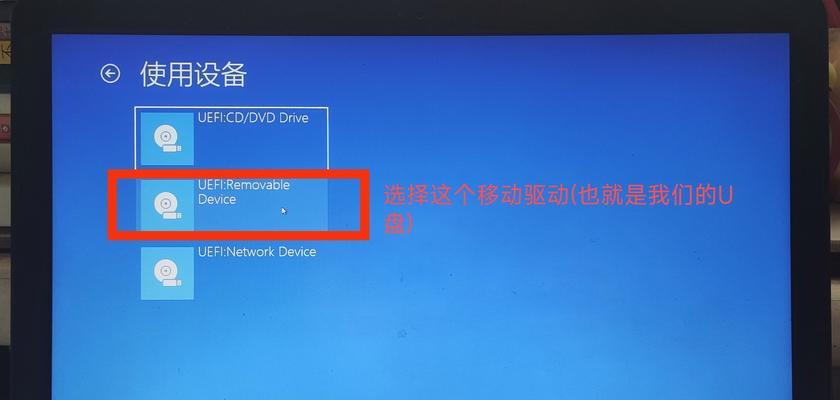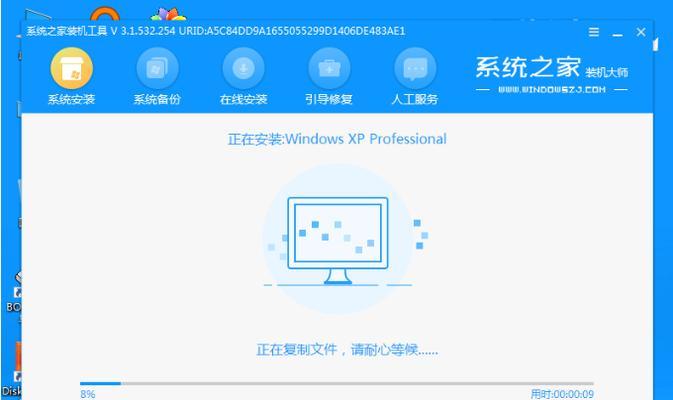XP系统已经过时,而Win7系统相对更稳定且功能更强大。本文将介绍如何将XP笔记本电脑重装为Win7系统,帮助用户更新系统并提升电脑性能。
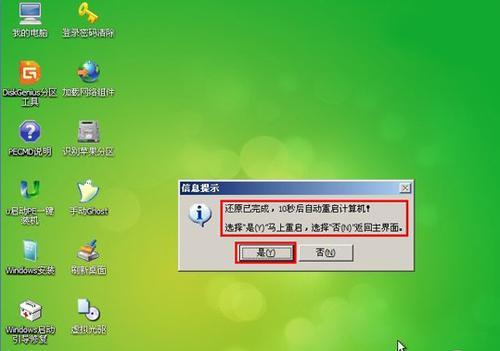
1.准备工作:备份重要文件及驱动程序
在开始重装前,首先要备份好个人文件和重要数据。同时,还需要准备好Win7系统安装光盘或USB启动盘,并下载相应的笔记本电脑驱动程序。

2.检查硬件兼容性
在安装Win7系统前,需要确保笔记本电脑的硬件兼容性。查看笔记本电脑的厂商网站或联系售后服务,了解是否有适配Win7的驱动程序。
3.修改BIOS设置
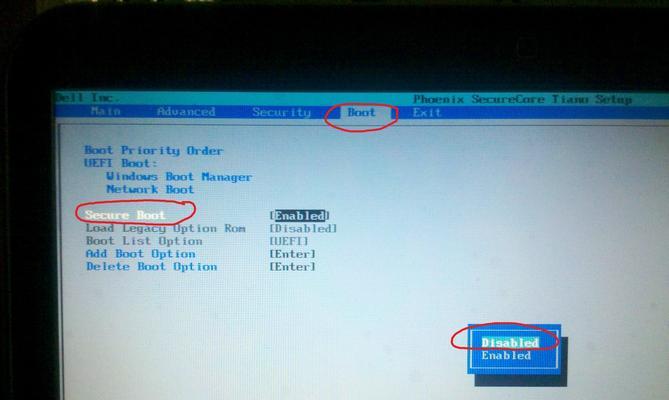
有些老旧的XP笔记本电脑可能需要在BIOS中修改一些设置才能支持安装Win7系统。进入BIOS界面,调整启动顺序以让电脑从光盘或USB启动盘启动。
4.启动安装光盘或USB启动盘
将Win7系统安装光盘或USB启动盘插入电脑,重启电脑。按照提示,选择从光盘或USB启动盘启动。
5.安装Win7系统
进入安装界面后,按照提示进行系统安装。选择合适的安装选项,例如语言、时区等,并选择“自定义安装”选项,以进行系统分区和格式化。
6.创建新分区
在安装选项中,创建新的分区用于安装Win7系统。可以根据个人需求设置分区大小。
7.格式化分区
对新创建的分区进行格式化,以清空原有的数据并为新系统做准备。
8.安装系统驱动程序
安装完成Win7系统后,需要安装笔记本电脑的驱动程序,包括显卡驱动、声卡驱动、网卡驱动等。确保下载到最新版本的驱动程序。
9.更新系统补丁
安装完驱动程序后,需要进行系统补丁的更新。连接互联网后,运行WindowsUpdate,下载并安装所有可用的系统更新。
10.安装常用软件
根据个人需求,安装一些常用的软件程序,例如浏览器、办公套件、杀毒软件等。
11.恢复个人文件和数据
将之前备份的个人文件和数据恢复到新安装的Win7系统中。
12.配置系统设置
根据个人习惯,进行系统设置,如更改桌面背景、调整声音和显示设置等。
13.优化系统性能
对新安装的系统进行优化,清理不需要的软件和文件,关闭不必要的启动项,以提升系统性能。
14.验证系统稳定性
安装完成后,进行系统稳定性测试,确保所有硬件和软件都正常工作,并没有出现蓝屏或死机等问题。
15.
通过以上步骤,我们成功地将XP笔记本电脑重装为Win7系统。新系统带来了更好的性能和使用体验,同时也提供了更多的功能和兼容性。在整个过程中,需要注意备份重要文件、驱动程序的下载和安装顺序,以及对系统进行适当的优化和测试。希望本教程能帮助到需要重装Win7系统的用户,让他们轻松完成升级。
标签: #重装系统